PPT各种常用动画效果展示
- 格式:ppt
- 大小:3.80 MB
- 文档页数:9
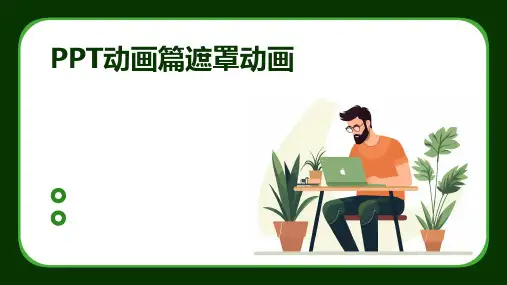

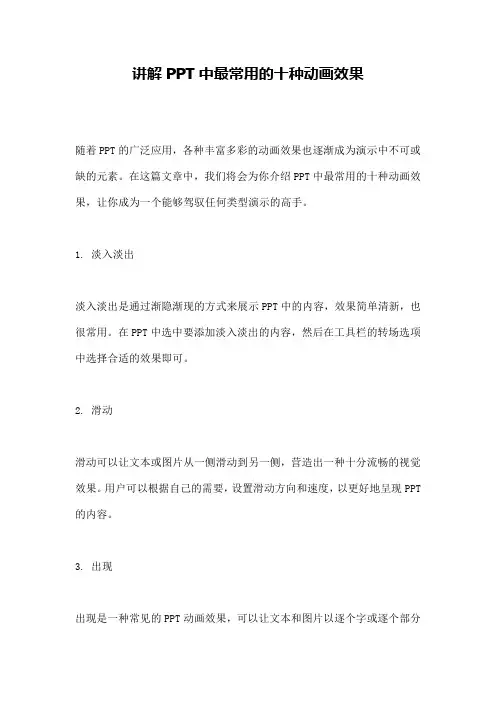
讲解PPT中最常用的十种动画效果随着PPT的广泛应用,各种丰富多彩的动画效果也逐渐成为演示中不可或缺的元素。
在这篇文章中,我们将会为你介绍PPT中最常用的十种动画效果,让你成为一个能够驾驭任何类型演示的高手。
1. 淡入淡出淡入淡出是通过渐隐渐现的方式来展示PPT中的内容,效果简单清新,也很常用。
在PPT中选中要添加淡入淡出的内容,然后在工具栏的转场选项中选择合适的效果即可。
2. 滑动滑动可以让文本或图片从一侧滑动到另一侧,营造出一种十分流畅的视觉效果。
用户可以根据自己的需要,设置滑动方向和速度,以更好地呈现PPT 的内容。
3. 出现出现是一种常见的PPT动画效果,可以让文本和图片以逐个字或逐个部分的形式呈现。
这个效果可以让文本更具有重要性,形成视觉吸引力。
4. 缩放缩放可以将文本或图片从小到大逐渐放大,或从大到小逐渐缩小。
这种动画效果可以使参与者的注意力更加集中,使PPT演示更加吸引人。
5. 旋转旋转效果可以将文本或图片旋转一定的角度,展示出来。
这种旋转效果不仅可以播放在装饰元素或图像正在出现的时候,还可以在图片或文本调整后使用。
6. 强调强调使文本或图片更加醒目,而且是一种非常简单的效果。
它可以将被加粗、加框、涂色、加底纹和其他格式修饰的文本或图片标出来从而引导听众的注意力。
7. 飞入飞入是让文本或图片向屏幕飞过来的一种动画效果,能够给人一种震撼的视觉效果。
在应用飞入效果的过程中,也要注意选取适合图形的方向和速度,让图形展现出最佳效果。
8. 左右平移左右平移效果可以让文本或图片在幕布上来回滑动,最好不要对话页中的文本进行左右平移效果,因为每个演示原稿只应有一个主题,只需要提醒注意重点即可,一旦出现左右平移效果非常容易让人分心。
9. 跳动跳动是一种使文本或图片已经在屏幕上的效果。
适用于想突出展示某个重点的情况。
10. 渐隐渐现渐隐渐现效果可以将文本或图片隐去,隐去,出现的时候,散发出一种令人感到神秘的氛围。
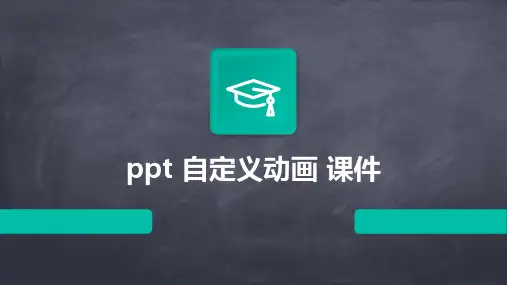



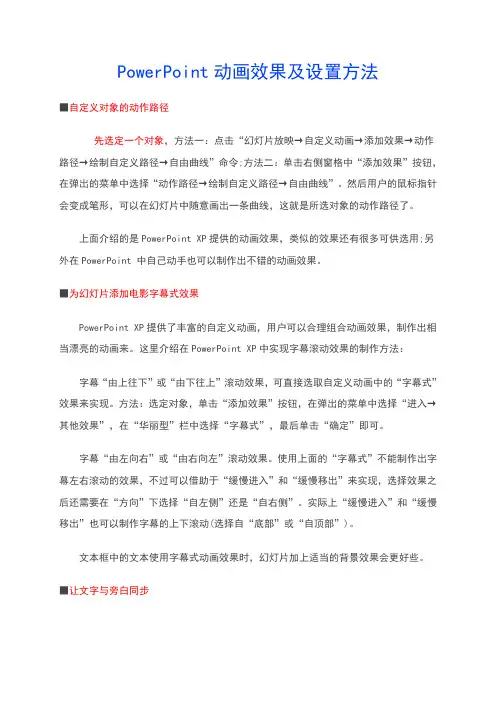
PowerPoint动画效果及设置方法■自定义对象的动作路径先选定一个对象,方法一:点击“幻灯片放映→自定义动画→添加效果→动作路径→绘制自定义路径→自由曲线”命令;方法二:单击右侧窗格中“添加效果”按钮,在弹出的菜单中选择“动作路径→绘制自定义路径→自由曲线”。
然后用户的鼠标指针会变成笔形,可以在幻灯片中随意画出一条曲线,这就是所选对象的动作路径了。
上面介绍的是PowerPoint XP提供的动画效果,类似的效果还有很多可供选用;另外在PowerPoint 中自己动手也可以制作出不错的动画效果。
■为幻灯片添加电影字幕式效果PowerPoint XP提供了丰富的自定义动画,用户可以合理组合动画效果,制作出相当漂亮的动画来。
这里介绍在PowerPoint XP中实现字幕滚动效果的制作方法:字幕“由上往下”或“由下往上”滚动效果,可直接选取自定义动画中的“字幕式”效果来实现。
方法:选定对象,单击“添加效果”按钮,在弹出的菜单中选择“进入→其他效果”,在“华丽型”栏中选择“字幕式”,最后单击“确定”即可。
字幕“由左向右”或“由右向左”滚动效果。
使用上面的“字幕式”不能制作出字幕左右滚动的效果,不过可以借助于“缓慢进入”和“缓慢移出”来实现,选择效果之后还需要在“方向”下选择“自左侧”还是“自右侧”。
实际上“缓慢进入”和“缓慢移出”也可以制作字幕的上下滚动(选择自“底部”或“自顶部”)。
文本框中的文本使用字幕式动画效果时,幻灯片加上适当的背景效果会更好些。
■让文字与旁白同步可以采用“自定义动画”中按字母形式向右擦除的方法来使文字与旁白一起出现。
但如果是一大段文字,字的出现速度还是太快了。
这时用户可以按需要将这一段文字分成一行一行的文本框,甚至几个字一个文本框,再对于每个文本框中的字,分别设置它的动画形式为按字母向右擦除,并在时间项中设置与前一动作间隔几秒,就可使文字的出现速度和旁白一致了。
■让标题出现时跳几跳这种文本的动画效果非常有趣:播放时字符一个接一个地从上方歪歪斜斜地下落,落下后每个字符还要上下反弹几次才能安静下来。



展开与折叠动画演示ppt课件contents•引言•展开与折叠基本概念目录•动画设计原则与技巧•PowerPoint中展开与折叠动画实现方法contents•案例分析:优秀展开与折叠动画作品欣赏目录•实战演练:动手制作展开与折叠动画•课程总结与回顾01引言目的和背景目的通过展开与折叠动画演示,帮助学生更好地理解抽象概念和过程,提高教学效果。
背景随着多媒体技术的发展,动画演示已成为教学领域的重要辅助工具,能够生动形象地展示复杂过程和抽象概念。
010204课程大纲介绍动画演示的基本概念与原理展开与折叠动画的设计与制作动画演示在教学中的应用与实践学生分组练习与作品展示0302展开与折叠基本概念展开定义展开是指将一个元素或一组元素从收缩或隐藏状态变为展开或显示状态的过程。
展开示例在PPT中,可以通过添加动画效果来实现元素的展开,如逐行显示文本、展开图形等。
折叠定义折叠是指将一个元素或一组元素从展开或显示状态变为收缩或隐藏状态的过程。
折叠示例在PPT中,可以通过添加动画效果来实现元素的折叠,如收缩图形、隐藏文本等。
交互式演示节省空间引导观众注意力增强视觉效果应用场景分析在需要进行交互式演示的场合,如产品展示、教学演示等,可以使用展开与折叠动画来增强演示效果。
通过展开与折叠动画,可以有意识地引导观众的注意力,使其更加关注演示的重点内容。
当页面空间有限时,可以使用折叠动画将次要内容隐藏起来,以节省空间并突出重点内容。
展开与折叠动画可以带来视觉上的冲击力和美感,使演示更加生动有趣。
03动画设计原则与技巧动画设计应简洁明了,避免过于复杂或混乱的动画效果,以免分散观众的注意力。
简洁明了突出重点符合逻辑通过动画效果突出显示关键信息或重要内容,引导观众的注意力。
动画的演示顺序和效果应符合逻辑关系和认知规律,便于观众理解和记忆。
030201动画设计原则根据动画效果和演示内容,确定需要设置关键帧的位置和时间点。
确定关键帧通过调整关键帧的属性,如位置、大小、透明度等,实现精细的动画效果。